Annuncio pubblicitario
Scopri il computer da $ 25 preferito al mondo: il Raspberry Pi Raspberry Pi - Un computer ARM con dimensioni di una carta di credito - Il tuo a soli $ 25Qualcosa di grosso si sta preparando nella città universitaria di Cambridge, nel Regno Unito. Nell'ultimo anno un team di accademici, uomini d'affari, docenti e programmatori ha apportato modifiche finali a un progetto davvero entusiasmante ... Leggi di più . Troverai suggerimenti, trucchi e altro in questo tutorial non ufficiale di Raspberry Pi di MakeUseOf. Che tu sia un Pi attuale proprietario che desidera saperne di più o un potenziale proprietario di questo dispositivo delle dimensioni di una carta di credito, questa non è una guida che desideri Perdere.
1. The Raspberry Pi
Hai sicuramente sentito parlare del Raspberry Pi: il computer palmare con potenza sufficiente per eseguire server o media center completi di giochi retrò; con la connettività per controllare i sistemi di sicurezza e i progetti entusiasti; e con gli strumenti software per incoraggiare l'insegnamento e la comprensione della programmazione.

Dal suo lancio nel 2012, il Pi ha superato le aspettative, diventando un pezzo indispensabile di hardware per appassionati e tecnici. Per un piccolo progetto sviluppato per essere venduto a scuole e università per insegnare i principi della programmazione, non è male.
È anche solo la punta dell'iceberg. Ora nel suo terza iterazione principale Raspberry Pi 3: più veloce, migliore, con Wi-Fi e BluetoothOggi, la fondazione Raspberry Pi ha annunciato il rilascio di Raspberry Pi 3. È ancora l'aggiornamento più significativo della popolare linea di computer a basso costo. Leggi di più , il Raspberry Pi è il computer compatto indispensabile per appassionati e appassionati.
In questa guida troverai tutto ciò che devi sapere sul computer Raspberry Pi, il suo background, lo scopo, le specifiche di sistema, il software che esegue e le cose straordinarie di cui è capace.
1.1 Che cos'è il Raspberry Pi?
In fase di sviluppo dal 2006, il Raspberry Pi è un piccolo computer Che cos'è un Raspberry Pi e cosa puoi fare con uno?Che cos'è un Raspberry Pi, che può usarne uno e perché sono così popolari? Scopri tutto ciò che devi sapere nel podcast di questa settimana. Leggi di più con i componenti montati su una scheda madre delle dimensioni di una carta di credito, con Raspbian, una versione dedicata del sistema operativo Linux.
In grado di offrire informatica di base per l'ufficio, giochi di basso livello, accesso a Internet ed e-mail, riproduzione multimediale e molte altre funzioni regolarmente atteso da un computer nel 21 ° secolo, il Pi raggiunge tutto questo con un conteggio dei componenti ridotto, un processore ARM e un livello molto basso prezzo.
I costi vengono mantenuti così bassi vendendo il computer senza cavi, memoria o custodia. I cavi e l'archiviazione sono ovviamente vitali e se decidi di aver bisogno di un caso, ci sono varie soluzioni disponibili (vedi 3.1: Opzioni del caso).
1.1.1 Altri piccoli computer
Potresti essere consapevole che il Pi non è l'unico progetto per piccoli computer. Nel corso degli ultimi anni sono stati rilasciati numerosi computer a basso costo per gli appassionati, facendo eco in qualche modo ai giorni d'oro degli homebrew degli anni '70 e '80.

Altri piccoli computer includono:
- L'Arduino: orientato a fornire un'interfaccia computerizzata ai progetti elettronici. Arduino è più un dispositivo di controllo, tuttavia, e può essere utilizzato insieme al Pi per gestire progetti con componenti in movimento. Vedere Che cos'è Arduino Che cos'è Arduino e cosa puoi farci?L'Arduino è un piccolo dispositivo elettronico straordinario, ma se non ne hai mai usato uno prima, cosa sono esattamente e cosa puoi fare con uno? Leggi di più .
- ODROID: un computer leggermente più grosso con lo stesso processore di uno smartphone Samsung Galaxy S3. Funziona con i sistemi operativi Android, Arch Linux e Ubuntu.
- Pino A64: non ancora disponibile, questo dispositivo ARM a 64 bit esegue Android ed è leggermente più grande del Raspberry Pi.
La disponibilità per questi progetti differisce dal Pi, che grazie al suo basso costo (e nonostante le specifiche inferiori a ODROID e Gooseberry) si è rivelato estremamente popolare. Questo non è dubbio in parte per la riuscita gestione della catena di fornitura e consegna, nonché per la filosofia alla base del dispositivo.
1.2 Ethos of the Raspberry Pi

Il Raspberry Pi non è stato sviluppato per farti divertire con giochi retrò, creare un sistema MAME o costruire un media center Come costruire un Media Center che giocherà a tuttoDi recente ho costruito un media center. In realtà, grattalo: ne ho costruiti due. Uno è un dispositivo compatto (il mio Raspberry Pi) che esegue la distribuzione RaspBMC di XBMC, mentre l'altro è un ... Leggi di più : una causa molto più nobile è al centro.
Progettare e costruire un computer a basso costo così flessibile era l'idea di un gruppo di programmatori come Eben Upton e David Braben, entrambi membri della Fondazione Raspberry Pi. La loro filosofia per la creazione di questo computer era lo sviluppo di hardware che i bambini e gli studenti potevano usare per conoscere la programmazione. Il basso costo dei computer significa che possono essere venduti alle scuole di tutto il mondo, offrendo così opportunità educative per tutti.
1.3 Alcuni usi per il Raspberry Pi
Gli appassionati di tutto il mondo usano il Pi per molto più del suo scopo originale. Il software Media Center esiste come versione di Kodi e ci sono diverse distribuzioni Linux che possono essere installate.
I giochi retrò sono possibili (i titoli moderni a partire dal 2000 richiedono risorse hardware molto maggiori) così come la riproduzione multimediale; notevolmente il Pi è in grado di video HD. Potresti anche utilizzare il dispositivo come un server web, un server di stampa, una telecamera di stop motion, una fotocamera time-lapse, un server di visualizzazione di foto digitali, un controller NAS, un computer di sicurezza domestica... le possibilità sono infinite!
Più avanti in questa guida daremo uno sguardo ai sistemi operativi e al software Media Center. Nel frattempo, Sezione 8: Usi affascinanti per il Pi fornisce una panoramica di molti altri usi del computer.
2. Cosa c'è dentro il Raspberry Pi?
Avresti ragione di aspettarti che le specifiche del Raspberry Pi siano basse, ma il dispositivo non è così rimosso da essere inutile. Piuttosto, combina l'elaborazione quad-core e una cache considerevole con ingegneria intelligente per offrire una piacevole esperienza di elaborazione.

Alcuni aspetti del Pi sono a tua disposizione. In genere viene spedito senza custodia, archiviazione o cavi, anche se è possibile acquistare pacchetti con questi inclusi. Se opti per la scheda da solo, sarai sorpreso di scoprire quanto è disponibile in termini di periferiche e spazio di archiviazione. Ciò è in gran parte dovuto alle opzioni hardware supportate dal dispositivo.
2.1 Specifiche del sistema Raspberry Pi
Esistono quattro versioni di Raspberry Pi: Modello A, Modello B., Modulo di calcolo, e Zero. In questa guida ignoreremo il modulo di calcolo; questo viene spedito direttamente ai produttori di apparecchiature, in genere per progetti di case intelligenti.
Tra Raspberry Pi Model A, Model B e Zero, troverai lievi, ma importanti differenze.
- Raspberry Pi Modello A +: l'ultima versione costa $ 20, con un SoC Broadcom BCM2835, CPU single core da 700 MHz, 512 MB di RAM e una singola USB.
-
Raspberry Pi Modello B: che si presenta in due gusti attuali:
- Raspberry Pi 2: $ 35 con SoC BCM2837, CPU quad-core a 64 bit a 900 MHz, 1 GB di RAM condivisa con la GPU e quattro porte USB.
- Raspberry Pi 3: per $ 35, questo è anche dotato di un SoC BCM2837, questa volta con una CPU quad core da 1,2 GHz a 64 bit e 1 GB di RAM condivisa. Ancora una volta, ci sono quattro porte USB.
-
Raspberry Pi Zero:
- Disponibile a soli $ 5 (è disponibile anche una versione wireless da $ 10) questo Raspberry Pi a 32 bit presenta il SoC BCM2835, con CPU da 1 GHz e 512 MB di RAM, condivisi con la GPU.
- Vedi il nostro dedicato Guida di Raspberry Pi Zero Introduzione a Raspberry Pi ZeroSia che tu abbia acquistato una rivista con una incollata sul davanti o trovato un kit online, è probabile che ora sei l'orgoglioso proprietario di un computer da $ 5: il Raspberry Pi Zero. Leggi di più per maggiori informazioni.
Diversi aspetti dell'hardware del Pi (nonostante il Pi Zero) sono rimasti standard. Ha un connettore di alimentazione micro-USB, con una porta HDMI. Una porta Ethernet è collegata al bus USB e una porta microSD. Poi c'è il mini jack da 3,5 mm a doppio uso, per audio e video se il tuo dispositivo di uscita non ha HDMI.
Kit Raspberry Pi Zero W (Wireless) e Zero EssentialsKit Raspberry Pi Zero W (Wireless) e Zero Essentials Acquista ora su Amazon
Troverai anche porte a nastro per display e il modulo videocamera Raspberry Pi.
2.1.1 Quanto è grande il Raspberry Pi?
Inoltre, ogni modello ha dimensioni leggermente diverse. Le più recenti schede Modello A e Modello B (Pi 2 e Pi 3) sono 85,60 mm × 56,5 mm (3.370 pollici × 2.224 pollici), mentre Pi Zero è 65 mm × 30 mm (2.56 pollici × 1.18 pollici). Anche la profondità della tavola varia; lo Zero ha una profondità di soli 5 mm, mentre le schede modello B hanno una profondità di 17 mm a causa dei connettori hardware aggiuntivi.
Una delle cose più belle del Pi è che gli sviluppatori non hanno mai fatto affidamento sugli allori. Le revisioni vengono regolarmente implementate, sia hardware che software. Ad esempio, il Modello A e il Modello B sono stati originariamente lanciati con 256 MB di RAM. Questo è stato aggiornato nel 2014 a 512 MB. Tuttavia, Raspberry Pi 2 e 3 vengono forniti con 1 GB di RAM.
2.1.2 Pin GPIO
Una serie di pin GPIO è fornita con Raspberry Pi. Questi possono essere utilizzati per una vasta gamma di attività, da controllare il Pi (forse un controller di gioco o un altro dispositivo di input) per controllare o accettare il potere da a dispositivo secondario.
I pin GPIO differiscono su ciascun modello (e alcune revisioni) del Pi, quindi assicurati di controllarli correttamente.
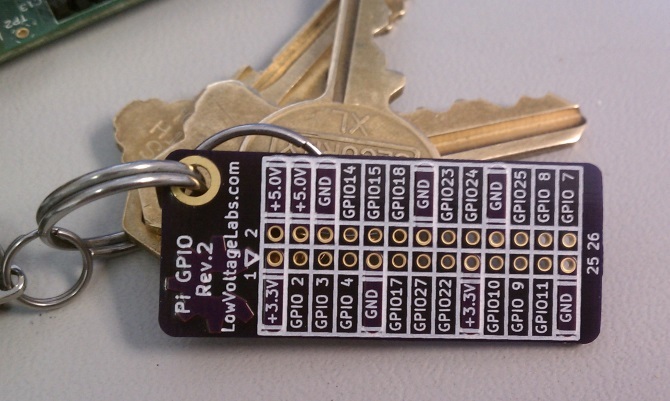
Sebbene l'uso dettagliato dei pin GPIO esuli dallo scopo di questa guida, la sicurezza non lo è. Dovrai adottare lo stesso approccio attento al collegamento a questi pin come faresti su qualsiasi computer o scheda. Senza un'adeguata cura, rischi di far esplodere la CPU di Raspberry Pi se i pin GPIO vengono utilizzati in modo errato. Assicurati di testare la tensione attraverso il cavo prima di connetterti al tuo Pi!
2.2 Sviluppo del Raspberry Pi
Un prototipo del computer che sarebbe diventato il Raspberry Pi risale al 2006. La Raspberry Pi Foundation è stata fondata nel 2008, ma non è stato fino al 2011 che è emersa la possibilità che il computer venisse rilasciato come progetto realizzabile.
Mentre le 10.000 tavole originali erano costruite a Taiwan e in Cina, il Pi è ora costruito nel Regno Unito, nel Galles del Sud. Dopo il suo lancio il 29 febbraioesimo Nel 2012, a settembre 2012 erano state vendute 500.000 schede. Secondo la Raspberry Pi Foundation, a novembre 2016 sono stati venduti ben 11 milioni di Raspberry Pis!
3. Cosa ti servirà per il tuo Raspberry Pi
Come abbiamo visto, il Pi spedisce così com'è. Quando apri la scatola, troverai solo una piccola scheda madre con i componenti richiesti collegati. Sta a te finire il lavoro con cavi, una custodia e supporti di archiviazione.
Starter kit completo CanaKit Raspberry Pi 3 - Edizione 32 GBStarter kit completo CanaKit Raspberry Pi 3 - Edizione 32 GB Acquista ora su Amazon $74.99
Le custodie per questo dispositivo sono disponibili in tutte le forme e dimensioni, da Lego a ritagli di cartone scaricabili. Oltre a un caso, avrai bisogno di alcuni cavi per goderti il tuo Raspberry Pi, così come lo spazio di archiviazione, in genere una scheda SD. Esploriamo le tue opzioni.
3.1 Opzioni del caso
La prima cosa che noterai di un Pi nuovo di zecca è che viene spedito senza custodia. Questo è un po 'simile all'esecuzione di una scheda madre per PC senza disturbare la torre - poco saggia! La soluzione, ovviamente, è trovare o costruire un caso: cosa è disponibile?
3.1.1 Caso di Punnet
Il caso Punnet è un'opzione popolare, poiché è completamente gratuito e facile da costruire. Esiste come un disegno stampabile che può essere ritagliato e costruito in plastica sottile, carta spessa o carta, fornendo una casa per il tuo computer Pi.

Sono disponibili diverse versioni del caso punnet.
- Il cestello originale, adatto per il modello Raspberry Pi modello B.
- UN modifica per schede Raspberry Pi Model B +
- UN versione rivista per Raspberry Pi 3
3.1.2 Lego
C'è poco che non puoi costruire con Lego e un caso per il Pi non fa eccezione. Come con qualsiasi custodia fai-da-te per questo computer, dovrai assicurarti che ci sia spazio sufficiente per i cavi e la scheda di memoria e che la custodia offra una ventilazione sufficiente. È possibile utilizzare il design della custodia Punnet per facilitare il posizionamento di questi spazi vuoti.
3.1.3 Casi di hobby
Sono disponibili vari casi per il Pi. L'unica complicazione arriva quando si sceglie la custodia giusta per il proprio dispositivo. I posti migliori per trovare un caso sono eBay, Amazon e anche:
- Adafruit.com
- pimoroni.com
- ModMyPi.com
- ThePiHut.com
Per inciso, se sei un fan di Lego, alcuni casi sono progettati per essere compatibili con Lego!
È anche possibile costruire il proprio caso da vari materiali. Questo pagina eLinux elenca molte varianti. Le revisioni successive dei vari modelli Pi sono dotate di un paio di fori di montaggio, che è possibile utilizzare per montare il Pi. Puoi trovare la loro posizione tramite questo modello da Pi Spy.
3.1.4 Aggiornamento del vecchio hardware
Le console di gioco portatili come Nintendo Gameboy, vecchi router, tastiere e persino cartucce di videogiochi (in particolare quelle per Nintendo 64) possono essere utilizzate come alloggiamenti per il Raspberry Pi. Sarà necessaria una certa quantità di pianificazione e sarà necessario disporre dell'attrezzatura giusta per rendere possibile la conversione. Vecchi giocattoli e lettori musicali possono anche essere riproposto per contenere un Pi 18 interessanti idee per il caso Raspberry Pi fai-da-teIl Raspberry Pi è un computer incredibile, ma il suo design barebone significa che può essere leggermente fragile. Ti mostriamo le migliori custodie fai-da-te per proteggere il tuo Pi. Leggi di più .

Ci sono molti altri modi in cui puoi mettere il tuo Pi in una custodia: questa è solo la punta di un iceberg molto dolce e ricoperto di pasta!
Qualunque sia la soluzione del case che usi, assicurati che sia robusta, proteggerà il Raspberry Pi dagli urti e offrirà il flusso d'aria necessario per mantenere fresco il processore.
3.2 Cavi
Per ottenere il meglio dal tuo Raspberry Pi, avrai bisogno di diversi cavi:
- Ethernet: se non prevedi di utilizzare il Wi-Fi (forse il tuo Pi non ha il wireless integrato e non hai ancora un dongle Wi-Fi USB), ti servirà per connetterti al tuo router.
- Cavo HDMI: straordinariamente, il Pi ha una singola porta HDMI, per video e audio ad alta definizione. Ancora più notevole è il Mini-HDMI sul Raspberry Pi Zero. È incluso un adattatore HDMI standard, ma se si dispone di un cavo Mini-HDMI, questo si adatterà perfettamente.
- Cavo audio: il Pi include uno speciale mini jack da 3,5 mm a doppio uso. Il suo primo scopo è l'audio, ideale per collegare il tuo computer tascabile agli altoparlanti. Ciò è utile se non si utilizza HDMI o se si desidera inviare l'audio a un dispositivo diverso.
- Cavo video RCA: il secondo scopo del mini jack è come uscita video alternativa (a bassa risoluzione) da utilizzare con display senza HDMI.
- Cavo micro-USB: mentre nella maggior parte dei casi dovresti usare un alimentatore (vedi sotto) un cavo in grado di trasportare 5V si rivelerà utile se devi alimentare il Pi dal tuo PC. Puoi anche utilizzare un caricabatterie per smartphone portatile come fonte di alimentazione.
Lettura consigliata: Quali sono i diversi tipi di cavi per computer che dovresti sapere Quali sono i diversi tipi di cavi per computer che devi conoscere?Non sai a cosa serva quel cavo? Ecco i tipi di cavi per computer più comuni spiegati, dai cavi per monitor ai cavi di rete. Leggi di più
I cavi non sono tutto, tuttavia ...
3.3 Conservazione
Uno degli elementi più importanti di qualsiasi computer è l'archiviazione, da cui vengono eseguiti il sistema operativo e archiviati i dati. Il Pi non ha un disco rigido, ma è dotato di uno slot per schede microSD.
Dovresti mirare ad acquistare una scheda SDHC di alta qualità da utilizzare con questo mini-computer. La capacità dovrebbe essere di almeno 8 GB: più spazio di archiviazione offre i migliori risultati. Il Pi utilizza l'archiviazione in modo molto simile a un'unità a stato solido, motivo per cui il formato SDHC viene utilizzato per la sua migliore resilienza in lettura / scrittura.
Spazio di archiviazione aggiuntivo può essere collegato tramite le porte USB. È anche possibile rinunciare alla scheda microSD e avviare da un dispositivo USB, ma è comunque necessario configurare la scheda microSD.

Un'opzione è quella di acquistare un PiDrive, un disco rigido prodotto da Western Digital. Viene fornito con una versione personalizzata di NOOBS (vedi sotto), che consente di installare più sistemi operativi Pi su un HDD da 375 GB o 1 TB. Il vantaggio è che non è necessario installare un nuovo sistema operativo ogni volta che è necessario avviare un nuovo progetto.
3.4 Tutto il resto
Ci sono alcune altre cose che ti serviranno affinché il Pi funzioni.
- Tastiera e mouse USB: piuttosto vitale se prevedi di inserire del testo o di usare i menu di configurazione. Dopo che il dispositivo è stato collegato e configurato, è possibile utilizzare le porte USB per altri scopi (come memoria aggiuntiva o rete wireless), invece di immettere comandi di testo tramite SSH.
- 5 volt tramite adattatore di alimentazione Micro-USB.
3.5 Maneggiare con cura
Qualunque cosa tu abbia intenzione di fare con il tuo Raspberry Pi, assicurati di dargli il rispetto che merita. Può essere piccolo, ma è altrettanto soggetto a danni causati dall'elettricità statica e da colpi e urti - per non parlare degli estremi di temperatura - come qualsiasi altro computer.
Pertanto, è necessario rimuovere tutti i gioielli e gli indumenti che attraggono l'elettricità statica (nylon e altre fibre sintetiche, nonché lana), maneggiare il dispositivo in un'area pulita e priva di polvere con un pavimento solido e non coperto da moquette e assicurarsi di avere le mani pulite e di aver effettuato la messa a terra.
Una volta che il tuo Raspberry Pi è adeguatamente protetto nella sua scatola o custodia, puoi continuare a usarlo come faresti con qualsiasi altro dispositivo. Tuttavia, l'avvio e lo spegnimento possono rivelarsi problematici (in particolare quest'ultimo) - vedere la sezione 5.1: Avvio e spegnimento in sicurezza per ulteriori dettagli.
4. Configurazione di Raspberry Pi
Con i cavi e lo spazio di archiviazione corretti preparati, sarai in grado di installare un sistema operativo sul tuo Pi. A causa del profilo hardware, tuttavia, questo non è un dispositivo che eseguirà Windows o Mac OS X. Invece, dovrai fare affidamento su una distribuzione Linux.

Ci sono diverse distro disponibili per il Pi, ma il più popolare è Raspbian Ottimizza la potenza del tuo Raspberry Pi con RaspbianCome si addice a un uomo con troppa tecnologia in mano, di recente ho giocato con il mio Raspberry Pi, configurando il dispositivo in modo che funzioni al massimo delle sue potenzialità. Continua a funzionare come ... Leggi di più , una porta Debian abilmente chiamata configurata appositamente per il Pi. Installare questo può essere complicato se non segui il istruzioni e, come qualsiasi installazione del sistema operativo su Raspberry Pi, richiede software aggiuntivo per creare la scheda SD avviabile.
Altre distro possono essere scaricate e installate sul Pi, ma il più interessante di questi è Android. Non anticipiamo noi stessi: continua a leggere per scoprire come installare Raspbian.
I seguenti passaggi sono per la configurazione del software su Windows. Gli utenti Linux possono scrivere sulla scheda SD con lo strumento dd, mentre gli utenti Mac OS X possono anche usare dd o RPI-sd utilità per la creazione di carte. Le istruzioni complete per queste piattaforme sono disponibili online.
La nostra guida a iniziare con gli utenti di Raspberry Pi per Mac Introduzione a Raspberry Pi sul MacGli utenti Apple possono accedere al gioco Raspberry Pi abbastanza facilmente, ma ci sono diversi modi per immaginare una scheda microSD usando il tuo Mac. Leggi di più dovrebbe aiutare qui.
4.1 Installazione di Raspbian
Per iniziare l'installazione di Raspbian, visitare Download di Raspberry Pi e scarica l'ultima versione. Avrai anche bisogno Win32 Disk Imager. Con entrambi scaricati, decomprimere Win32 Disk Imager e inserire la scheda nel lettore di schede.
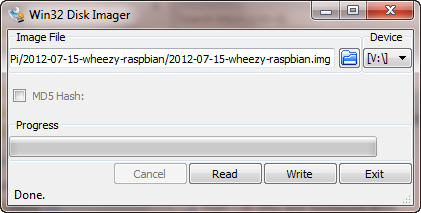
Esegui l'utilità e seleziona la lettera di unità corretta (controlla in Esplora risorse) e fai clic sull'icona del file per accedere alla directory in cui hai scaricato l'ultima build di Raspbian.
Per avviare l'installazione, fare clic su Scrivi e aspetta. Al termine del processo, riceverai una notifica.
Il tuo Pi è pronto per partire!
4.1.1 Uso di Raspi-config
Con Raspbian installato sulla scheda microSD, sei pronto per partire. Rimuovilo in sicurezza dal PC, inseriscilo nel Pi e accendi il computer, con il cavo HDMI e la tastiera collegati.
Quando avvii il Pi per la prima volta, verrai indirizzato all'ambiente desktop Raspbian Wheezy PIXEL. Da qui, apri il menu, vai a Preferenzee apri Configurazione di Raspberry Pi.
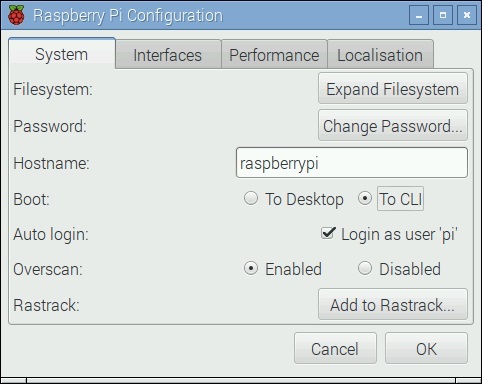
È inoltre disponibile una versione da riga di comando dello strumento di configurazione. Raspi-config può essere avviato in qualsiasi momento dalla riga di comando con:
sudo raspi-configUtilizzare i tasti freccia della tastiera per navigare nel menu e apportare le modifiche necessarie.
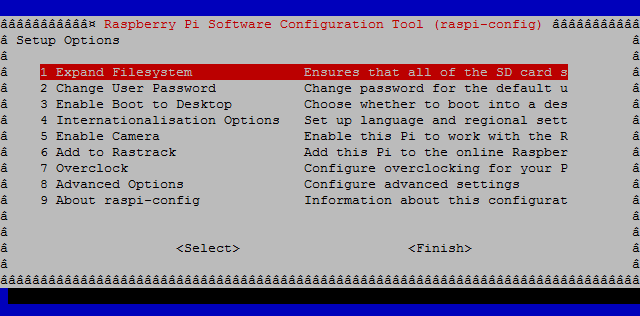
Qualunque strumento di configurazione tu scelga, dovresti controllare gli aggiornamenti prima di procedere. Usa il Aggiornare opzione nel menu di configurazione per eseguire questa operazione e seguire le istruzioni. Fatto ciò, dovresti anche espandere la partizione di root.
4.1.2 Controllo del Pi con SSH
L'uso senza testa di Raspberry Pi - utilizzandolo senza un monitor dedicato - è realizzabile tramite SSH.
È possibile abilitarlo nello strumento di configurazione desktop o raspi-config nella riga di comando. Finché il tuo Pi è connesso alla stessa rete del tuo computer e hai un'utilità SSH come PuTTY (disponibile da www.chiark.greenend.org.uk/~sgtatham/putty/download.html) in esecuzione, dovresti riuscire a connetterti tramite SSH in pochi secondi.
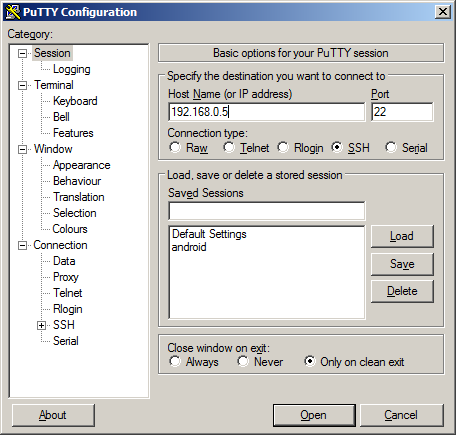
La configurazione di PuTTY è semplice: in Sessione schermo, aggiungi l'indirizzo IP di Raspberry Pi nella Nome host (o indirizzo IP). Garantire SSH è selezionato e fare clic Aperto. Puoi accedere al tuo Pi utilizzando le credenziali fornite dalla distro scelta (ad esempio se usi Raspbian, il nome utente e la password vengono visualizzati nella pagina di download di Raspbian).
Troverai l'indirizzo IP in due modi:
- Usa il ifconfig comando nella riga di comando
- Controlla i dispositivi collegati al tuo router; il tuo Raspberry Pi apparirà in genere per nome.
4.1.3 Abilitazione di SSH
Non hai un monitor per il tuo Raspberry Pi? La risposta è connettersi tramite SSH, ma come è possibile farlo senza avere un monitor collegato per abilitare SSH?
Fortunatamente, esiste una soluzione alternativa. Prima di inserire la scheda microSD nel Pi, aprire il Stivale directory nel file manager del tuo sistema operativo desktop. Qui, crea un file di testo chiamato SSH, facendo attenzione a non dare l'estensione al file.
Ad esempio, se il file è stato chiamato ssh.txt, rinominare il file in modo che sia semplicemente denominato SSH. Dopo aver chiuso il file manager e rimosso in modo sicuro la scheda microSD, inserirla e riavviare Pi. Con questo file SSH presente, hai attivato la disposizione per connessioni sicure sulla tua rete e puoi connetterti al Pi con il nome utente predefinito e parola d'ordine.
Assicurati di cambiare la password! Fallo con il passwd comando dopo aver effettuato l'accesso.
4.1.4 Condivisione dei dati tramite un programma FTP
Spostare i dati da e verso il tuo Raspberry Pi può essere un po 'complicato senza SSH abilitato. Fortunatamente, puoi aggirare il problema utilizzando il software FTP. Diversi sono disponibili, ma è necessario uno che supporti SFTP (Io uso FileZilla). Questo è essenzialmente SSH su FTP e offre un percorso sicuro per la condivisione dei dati con il tuo Pi.
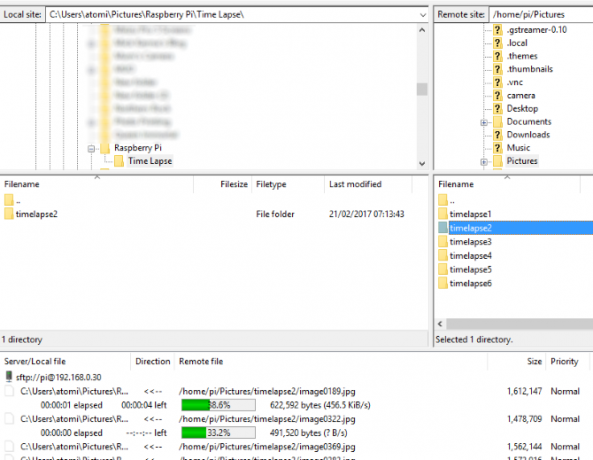
Ad esempio, se si desidera copiare il software su Raspberry Pi dal PC, è possibile farlo facilmente tramite SFTP. Oppure potresti voler copiare sul PC le foto create con il modulo videocamera Raspberry Pi.
Tutto ciò che devi fare per utilizzare SFTP è inserire l'indirizzo IP del tuo Raspberry Pi, accedere con nome utente e password, quindi trascinare i file in questione tra i due riquadri dell'applicazione FTP.
4.1.5 Configurazione avanzata con PiBakery
Se vuoi fare un ulteriore passo avanti e configurare completamente il tuo Raspberry Pi prima dell'avvio, devi disporre di PiBakery. Questa è un'utilità molto utile che contiene una copia di Raspbian Jessie. In parole povere, si configura il sistema operativo, quindi lo si scrive sulla scheda microSD.
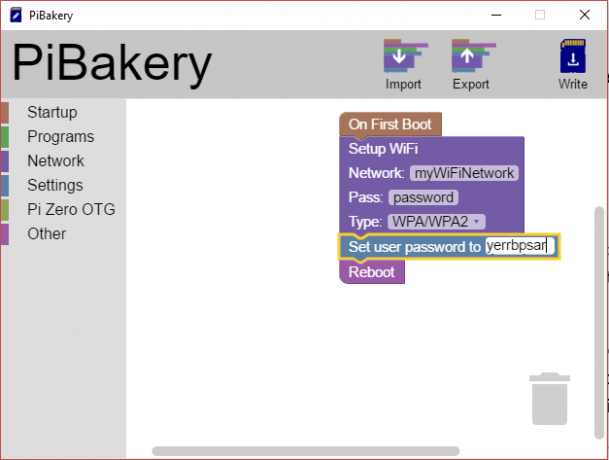
Ad esempio, è possibile configurare una connessione di rete wireless o abilitare SSH. È possibile istruirlo per installare il software al primo avvio o eseguire a Server VNC. Una volta impostate le preferenze, le inserirai in Raspbian, scrivendo un'immagine disco specifica sulla scheda microSD.
Nostro guida completa a PiBakery Configura l'installazione di Raspberry Pi con PiBakeryE se fosse possibile configurare Raspbian prima di avviare Raspberry Pi? Non sarebbe bello avere la rete wireless configurata in modo che funzioni subito? Ecco come. Leggi di più ti darà tutti i dettagli.
4.2 Altre distribuzioni
Raspbian è la scelta più popolare per i proprietari di Raspberry Pi, ma non è affatto l'unica distribuzione disponibile per il computer.
Altre opzioni includere:
- Arco: questa è una variante ARM del principale Arch Linux e si avvia in circa 10 secondi. Versatile, ma con una ripida curva di apprendimento per i principianti di Linux.
- Ubuntu: il sistema operativo Linux più noto, sono disponibili diverse versioni di Ubuntu Perché ci sono così tante versioni di Ubuntu? [Spiegazione della tecnologia] Leggi di più . Raccomandiamo il Ubuntu MATE variante.
- Sistema operativo RISC: disponibile gratuitamente per gli utenti Pi (di solito RISC richiede una licenza) questa è la versione moderna del sistema operativo britannico, che come il Pi è stato sviluppato a Cambridge.
- OSMC: questa è la principale versione di Rodi Pi di Kodi, il software del centro multimediale. Con questo, stai configurando il tuo Pi come dispositivo multimediale dedicato.
- Moebius: un sistema operativo ridotto al minimo progettato per progetti che non richiedono alcun gonfiamento trovato su un sistema operativo standard.
- androide: sono state rilasciate diverse versioni di Android per Raspberry Pi, utilizzando il codice di AOSP (Android Open Source Project) repository. Ad oggi, non esiste una versione che corrisponda con successo alla flessibilità dell'hardware con il software, ma potresti divertirti provandolo.
Inoltre è disponibile NOOBS (New Out of the Box Software), uno strumento che può essere copiato direttamente su una scheda microSD appena formattata e utilizzato per installare il sistema operativo preferito. Puoi trovare NOOBS disponibili per il download all'indirizzo www.raspberrypi.org/downloads. Esistono due versioni, un download lite che attirerà il sistema operativo desiderato sulla scheda microSD e un download completo per l'installazione offline.
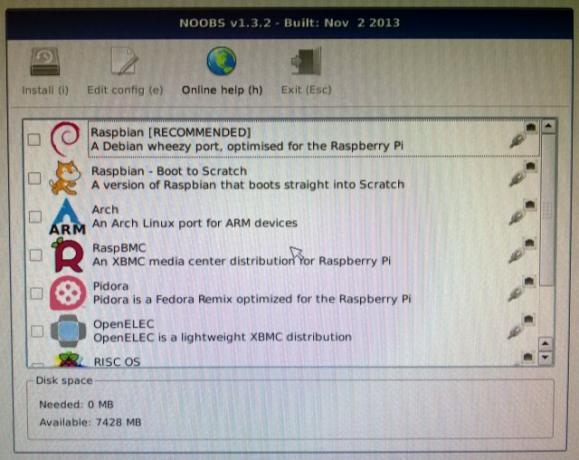
4.2.1 Sistemi operativi in NOOBS
Impacchettati con NOOBS sono:
- Raspbian
- Arco
- LibreELEC (un'alternativa a OSMC)
- Pidora (una versione di Fedora)
- Sistema operativo RISC
- Recalbox (un sistema operativo di gioco retrò)
- ... e altri in una formazione che cambia regolarmente.
Se non sei sicuro del metodo principale di installazione di Raspbian o desideri semplicemente maggiore flessibilità, ti consigliamo di avere una copia di NOOBS a portata di mano.
5. Arrivare a Grips con la GUI
Esistono due modi per utilizzare il Pi. Il primo è fare affidamento sull'interfaccia utente basata sul testo, ideale per compiti particolari. In alternativa, c'è la seconda opzione, che utilizza la GUI guidata dal mouse, che sarà molto più familiare alla maggior parte degli utenti.
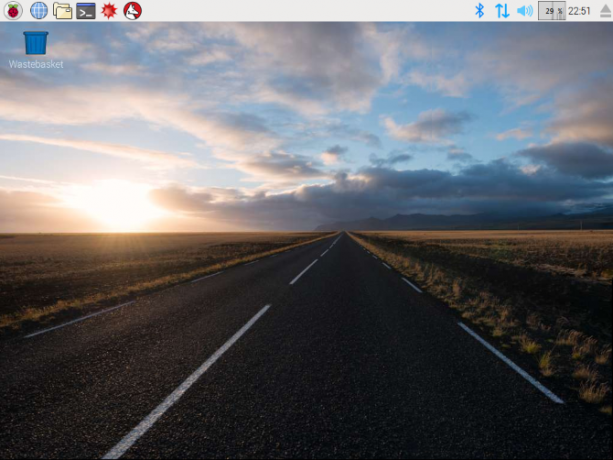
Come dovresti sapere se hai letto la guida fino a questo punto, il sistema operativo Raspbian di Pi si basa sulla distribuzione Debian di Linux. Tuttavia, il desktop, PIXEL, si basa sul LXDE ambiente.
Se hai già familiarità con Linux, questo ti aiuterà. In caso contrario, le basi sono estremamente facili da imparare.
5.1 Avvio e spegnimento in sicurezza
Potresti aver notato che Raspberry Pi non ha un interruttore di accensione o spegnimento. Quindi, come puoi spegnerlo? L'opzione facile è fare clic sull'opzione di spegnimento dal menu principale sul desktop.
Grazie alla scheda SD che viene utilizzata come dispositivo di archiviazione nel Pi, spegnere il computer scollegando il il cavo di alimentazione o lo scollegamento dell'alimentazione corromperà probabilmente il sistema operativo, impedendoti di farlo riavvio. In questa situazione, sarà richiesta una reinstallazione.
Per evitare ciò, è necessario utilizzare l'opzione di menu di spegnimento fornita. C'è anche un'opzione della riga di comando:
sudo shutdownQuesto ha vari interruttori e condizioni. Ad esempio, l'istruzione sopra arresta il Pi in un minuto. Ma l'aggiunta di -h ora alla fine della riga forzerà un arresto immediato.
Per inciso, se ti trovi mai nell'ambiente della riga di comando dopo esserti disconnesso dal desktop, puoi tornare a GUI (Interfaccia utente grafica) rilanciando X:
startxPer uno spegnimento più intuitivo, è possibile aggiungi un interruttore di ripristino al tuo Raspberry Pi Come aggiungere un interruttore di ripristino al tuo Raspberry PiLa rimozione e la sostituzione del cavo di alimentazione USB comporta un'eccessiva usura del tuo Raspberry Pi, in particolare la porta di alimentazione stessa. Ciò di cui il sistema ha davvero bisogno è un interruttore di ripristino, ma purtroppo nessuno è stato incluso. Leggi di più .
5.2 Emissione delle istruzioni nella riga di comando
Anche se è probabilmente preferibile eseguire Raspberry Pi con il desktop della GUI piuttosto che con la riga di comando basata su testo molte situazioni, come con qualsiasi distribuzione Linux, ci saranno momenti in cui è necessario utilizzare l'opzione della riga di comando per emettere Istruzioni.
Se hai avviato la GUI e desideri accedere rapidamente alla riga di comando, utilizza il collegamento nella parte superiore dello schermo o tieni premuto CTRL > ALT > T. Ciò avvierà l'emulatore di terminale, Terminal.
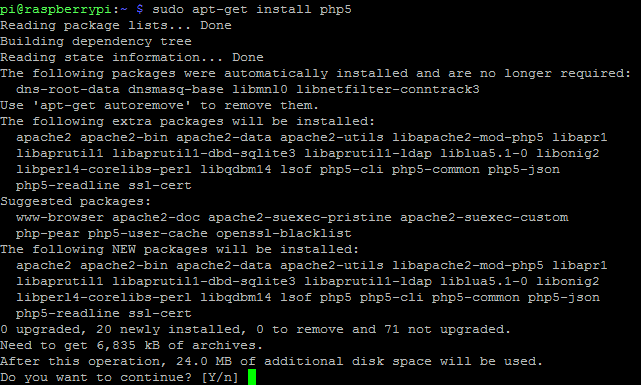
Per ottenere il massimo da un Pi che esegue una distro Linux come Debian, dovrai familiarizzare con i principi del sistema operativo. Il nostro principiante Guida introduttiva a Linux è un ottimo punto di partenza e questo elenco di comandi utili che ogni utente di Raspberry Pi dovrebbe conoscere Comandi terminali Raspberry Pi: una guida rapida per gli utenti di Raspberry PiVuoi ottenere il massimo dal tuo Raspberry Pi? Assumi il pieno controllo con questi comandi del terminale Raspberry Pi. Leggi di più .
5.3 Aggiunta di nuovo software
Esistono due metodi principali per l'installazione del software sul Pi. Il primo è il tradizionale percorso Linux di download e installazione da un server remoto, noto come repository. Questo viene fatto dalla riga di comando:
apt-get update. apt-get install [nome software]Se si preferisce un'esperienza di installazione del software più interattiva, è incluso anche un gestore di pacchetti. Troverai Aggiungi / Rimuovi software tramite Menù > Preferenze. Questa è una versione modificata dello strumento Pacchetti GNOME e presenta una funzione di ricerca.
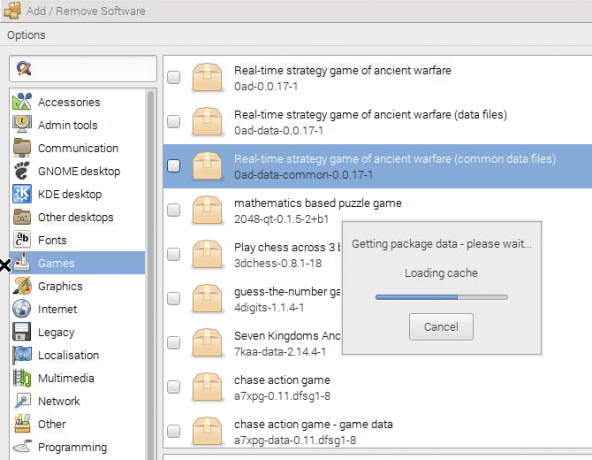
Occasionalmente, non appare in Raspbian. È possibile aggiungere manualmente pacchetti GNOME dalla riga di comando Terminale con:
sudo apt-get install pi-packageUna volta trovato il software desiderato in Aggiungi / Rimuovi software, seleziona la casella, fai clic su Applicare, poi oke l'applicazione verrà scaricata e installata. In questo modo è possibile installare giochi, ambienti desktop, caratteri, browser, strumenti multimediali e altro ancora.
6. Programmazione sul Pi
Uno dei motivi principali per lo sviluppo di Pi era la creazione di un computer economico che bambini e studenti potessero utilizzare come piattaforma per lo sviluppo di applicazioni. La programmazione sul Pi è resa semplice dalla fornitura di vari strumenti, disponibili in bundle con il sistema operativo Raspbian.
Che tu sia felice di imparare a programmare applicazioni con Python o che preferisci una delle alternative che possono essere installate, avrai bisogno di un piano o di una struttura per la tua candidatura, un sacco di tempo da dedicare a fare la cosa giusta e alcune informazioni di base codifica.
6.1 Python
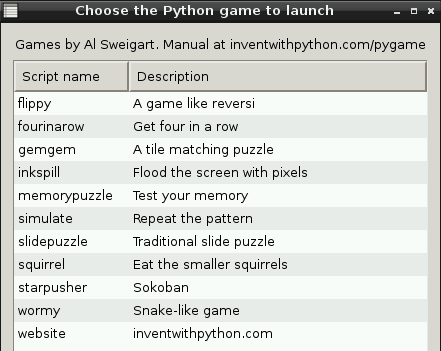
Il linguaggio di programmazione principale fornito con il Pi è Python. Se hai esperienza con questa lingua, dovresti essere in grado di iniziare subito a scrivere codice.
Certo, se hai 7 anni, è probabile che non hai avuto il tempo di fare i conti con Python, sia con la raccolta di worm che con l'acquisto di caramelle. Fortunatamente, il Raspberry Pi viene fornito con un utile modulo Python chiamato Pygame, essenzialmente un gioco kit di costruzione che dovrebbe permetterti di divertirti e apprendere i principi base di costruzione del gioco allo stesso tempo tempo. Ci sono anche diversi programmi inclusi che sono stati scritti in Python, quindi puoi avere un'idea di ciò che può essere realizzato.
Nota che Python è un linguaggio di scripting multipiattaforma, il che significa che puoi programmare su un computer Windows o un Mac, salvare il progetto ed eseguirlo sul tuo Pi.
6.2 Altri strumenti di programmazione
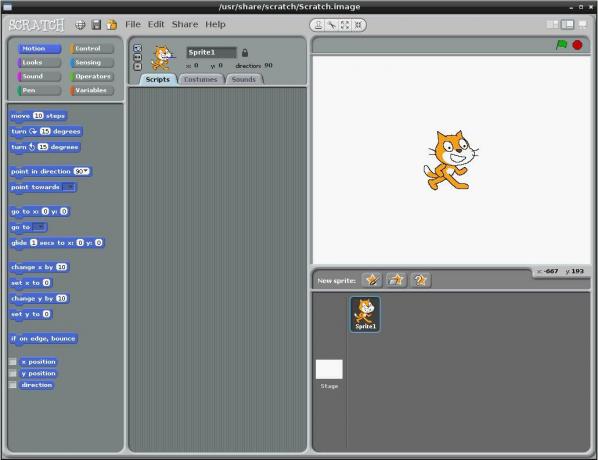
Sebbene Python sia considerato lo strumento di programmazione principale per i giovani utenti del Pi, è possibile utilizzare anche altre lingue:
- Giava è un'opzione ed è preinstallato sulle versioni correnti del sistema operativo Raspbian Jessie di Raspberry Pi
- PHP può anche essere usato con successo, aprendo alcune interessanti possibilità per l'utilizzo di questo mini-computer come web server.
- Scratch 2.0 è incluso nella distro di Raspbian, uno strumento di sviluppo facile da usare rivolto ai bambini con una GUI drag-and-drop che rende estremamente semplici le condizioni di costruzione e le situazioni di gioco. Scratch è sviluppato da MIT Media Lab e Lifelong Kindergarten Group e il supporto Flash è fornito dal plug-in Pepper Flash per Chromium.
- I progetti che utilizzano il GalaxC, Lazzaro e Groovy tutte le lingue possono essere compilate e testate su un Pi.
- Arduino IDE è disponibile anche per Raspberry Pi, che consente di collegare un Arduino e creare uno schizzo (un programma in Arduino, scritto in C ++). Collegare questi due dispositivi insieme presenta molti opzioni per l'automazione domestica Guida alla domotica con Raspberry Pi e ArduinoIl mercato dell'automazione domestica è invaso da costosi sistemi di consumo, incompatibili tra loro e costosi da installare. Se hai un Raspberry Pi e un Arduino, puoi praticamente ottenere la stessa cosa a ... Leggi di più .
6.3 Dove trovare suggerimenti sulla codifica
Python è un linguaggio di programmazione ampiamente utilizzato e puoi trovare molti suggerimenti per l'uso sul Web. Consulta il nostro articolo su 5 migliori siti Web per imparare Python I 5 migliori siti Web per imparare la programmazione PythonVuoi imparare la programmazione Python? Ecco i modi migliori per imparare Python online, molti dei quali sono completamente gratuiti. Leggi di più , nonché il nostro elenco di migliori risorse di programmazione per Raspberry Pi 9 migliori risorse di programmazione Pi per utilizzare Raspberry PiPoiché molti sistemi operativi Raspberry Pi includono strumenti di sviluppo, è una buona scelta per imparare la programmazione. Dai un'occhiata a queste migliori risorse di programmazione Pi per utilizzare Raspberry Pi. Leggi di più .
Il tutorial è abbastanza completo, quindi dovrai dedicare un sacco di tempo per affrontarlo. Vengono anche fornite guide di riferimento che spiegano le varie librerie e le funzioni in ciascuna, consentendo di ottenere una comprensione di ciò che può essere fatto con questo linguaggio.
Vai a docs.python.org/3/ per iniziare il tuo tutorial su Python.
Mentre Scratch potrebbe sembrare abbastanza autoesplicativo, puoi ottenere supporto e vedere altri progetti visitando scratch.mit.edu.
6.4 Raspberry Pi nelle scuole
Come hai appreso in precedenza, il Pi è stato concepito come un computer che gli alunni e gli studenti più grandi potevano usare per programmare nelle scuole. Ma quanto ha avuto successo questo obiettivo?
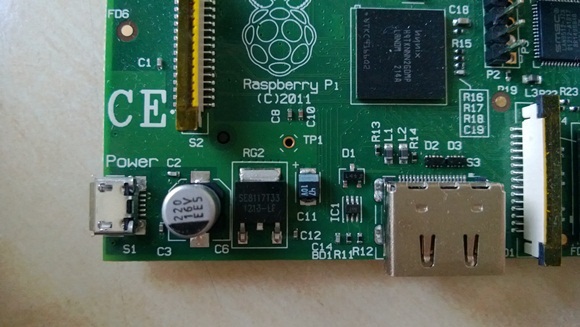
Sfortunatamente non ci sono cifre esplicite, anche se ci sono resoconti di scuole che fanno acquisti all'ingrosso e persone che acquistano i dispositivi per donare a strutture scolastiche. Si stima che circa il 20% sia nelle mani dei bambini e ci sono probabilmente molti più giovani che hanno un Pi in famiglia.
Ciò che sappiamo, tuttavia, è che Google ha donato almeno 15000 Pis a scuole in tutto il Regno Unito.
Inizialmente, sembrava che alcune scuole potessero essere poco preparate a gestire l'insegnamento sul Pi. Fortunatamente esiste un utile manuale su licenza Creative Commons prodotto per educatori del Regno Unito, Manuale didattico CAS Raspberry Pi, che può essere scaricato tramite il sito Web Raspberry Pi e tramite l'app store integrato. C'è anche un guida dell'insegnante al Raspberry Pi disponibile sul sito ufficiale.
7. Configurazione di Pi come Media Center
Probabilmente l'uso più popolare per un Pi è come media center. Perché spruzza i soldi su una smart TV quando puoi ottenere tutto ciò di cui hai bisogno sotto $ 40?
Grazie alle porte USB e alla rete, un Pi è un dispositivo multimediale eccellente, sia come un piccolo set-top box streaming multimediale da un PC più grande o il Web e come unità all-in-one, accedendo alle unità a disco rigido esterne e ad altri supporti di archiviazione e trasmettendo i media alla TV o al suono sistema.
Per fare ciò, tuttavia, dovrai installare una versione speciale di Kodi, configurato per l'esecuzione su Raspberry Pi. Sono disponibili diverse immagini del disco completo:
- OSMC
- LibreELEC
- Xbian
- OpenELEC
Come Raspbian, questi possono essere scritti sulla scheda microSD del tuo Pi.
Inoltre, le distro di gioco retrò Recalbox e RetroPie può anche eseguire Kodi e venire con esso preinstallato (Recalbox) o come opzione da installare (RetroPie). Se scegli di installare l'immagine completa del disco, è una buona idea avere una scheda SD di riserva, una per il solito sistema operativo del tuo Raspberry Pi e una seconda per Kodi. In questo modo è possibile passare da un ruolo all'altro con la stessa facilità con cui si scambiano le carte, rendendo il piccolo computer ancora più flessibile.
7.1 Installazione di Kodi su Raspberry Pi
Se preferisci semplicemente eseguire Kodi sul sistema operativo Raspbian, puoi installarlo come faresti con qualsiasi altra applicazione. Le versioni aggiornate di Kodi sono gestite nei repository Raspbian, quindi tutto ciò che devi fare è eseguire un semplice comando di aggiornamento e installazione:
sudo apt-get update. sudo apt-get install kodiUna volta installato, sarai in grado di eseguire Kodi dal desktop Raspbian Jessie. È anche possibile configurare Kodi per l'avvio automatico all'avvio.
7.2 Principi di esecuzione di Kodi su un Raspberry Pi
Sebbene configurare Kodi sul Pi sia relativamente semplice e iniziare a guardare video e ascoltare musica sia semplice, usare Pi come media center è un po 'diverso dalla solita configurazione.

A meno che tu non stia utilizzando una scheda microSD di capacità estremamente grande (SDHC con un massimo di 32 GB è il formato consigliato, sebbene alcuni tipi di SDXC si ritiene che funzioni) è necessario eseguire supporti da un'unità disco rigido esterna, un dispositivo di archiviazione USB o un'unità ottica esterna. Kodi offre varie opzioni di streaming grazie alla sua vasta selezione di componenti aggiuntivi, ovviamente... tutto dipende davvero dalle tue scelte multimediali preferite. Dovresti anche considerare un hub USB alimentato se stai pensando di massimizzare le opzioni di espansione esistenti.
UN box di archiviazione in rete (NAS) Converti il vecchio PC in memoria collegata in rete con FreeNas Leggi di più potrebbe essere una soluzione per i supporti archiviati su HDD, ad esempio, oppure potresti fare affidamento sulla condivisione di contenuti attraverso la tua rete domestica da un PC in ufficio, in camera da letto o in camera. Stranamente, potresti usare un Pi per gestire un NAS fatto in casa.
L'installazione di Kodi è solo il primo passo per configurare il tuo media center Pi. Una varietà di componenti aggiuntivi ti consente di estendere notevolmente questo software, molti dei quali abbiamo trattato su MakeUseOf.
8. Usi affascinanti per il Raspberry Pi
Durante l'esecuzione a Raspberry Pi come media center Come trasformare il tuo Raspberry Pi in un sistema Home TheaterQuattro settimane dopo e ho giocato con il mio Raspberry Pi in vari modi, dall'usarlo per sfogliare il attività quotidiane di elaborazione Web e standard per giocare con le varie configurazioni che siamo... Leggi di più sembra essere un'opzione estremamente popolare, non è l'unico modo in cui questo versatile piccolo computer può essere messo in funzione.
Esistono dozzine di modi in cui il Pi può essere utilizzato per raggiungere vari scopi e per completare molte attività diverse, dall'usarlo come NAS all'esecuzione di un server Web o persino a un carpentiere.
Nel corso degli anni abbiamo condiviso con te molti modi in cui puoi utilizzare Raspberry Pi. Abbiamo raccolto il più affascinante e realizzabili in questa sezione della guida da prendere in considerazione e apprezzare la magnificenza di questa piccola casa computer.
Si noti che questi progetti possono comportare spese e attrezzature aggiuntive.
8.1 Raspberry Pi + Kindle = Computer portatile!
Uno degli hack più notevoli per un Pi è accoppiarlo a un e-reader Kindle, usando quest'ultimo come display e-ink per il primo.
La connessione avviene tramite un cavo da USB a microUSB e richiede il jailbreak di Kindle, l'installazione di un emulatore di terminale e uno strumento chiamato UsbNetwork. Una volta sbloccato il Kindle e installate le utilità necessarie, sarai in grado di utilizzare l'e-reader come un display per il tuo Pi. Nota che questo può essere fatto solo con i modelli Kindle dotati di un sistema integrato tastiera. I passaggi completi per la creazione di un KindleBerry Pi - che richiede un Kindle 3 - sono disponibili all'indirizzo www.ponnuki.net/2012/09/kindleberry-pi/.
8.2 Trasforma il tuo Raspberry Pi in una scatola NAS
Abbiamo già visto come il Pi può essere configurato come media center. Un ottimo modo per servire file multimediali sul tuo dispositivo Raspbmc è con una scatola NAS - un altro progetto facile da configurare (supponendo che tu abbia un secondo Raspberry Pi).

Sebbene non sia adatto per lo streaming di video HD (a causa dell'uso del software server Samba), è possibile configurare un box NAS Pi come NAS a basso consumo (vedere, cos'è il NAS).
Per completare questo progetto avrai bisogno di:
- Raspberry Pi (modello B)
- Una scheda SD configurata con il sistema operativo avviabile
- Un'unità disco rigido collegata tramite USB
- Cavo Ethernet per il collegamento alla rete domestica
Dovrai anche configurare il server Samba sul tuo Pi (che esegue una delle distro Debian) e il client Samba sul tuo dispositivo Windows, Linux, Mac o Android.
Tutti i dettagli sull'uso del Pi come una scatola NAS sono disponibili all'indirizzo elinux.org/R-Pi_NAS.
8.3 Kit (t) La tua auto con un Raspberry Pi Carputer
Poni fine alla nostalgia della TV che sogna di essere David Hasselhoff alla guida di una Trans-am nera in Knight Rider - con un Raspberry Pi puoi creare il tuo carpentiere (anche se potrebbe non essere troppo caldo durante la conversazione).
Costruire un carpentiere Pi è un po 'complicato, sebbene sia stato realizzato da diversi utenti. Il componente chiave è un display touchscreen, che ti consente di interagire con il software scelto, ma ne avrai anche bisogno gestire l'alimentazione di entrambi i dispositivi, montare il display e potenzialmente incorporare un widget 3G per i media streaming.
La "modalità Pursuit" non è inclusa, purtroppo.
8.4 Macchina da gioco
Appassionati della piattaforma di emulazione di giochi arcade MAME ha eseguito il porting del software per l'esecuzione su un Pi, consentendo di giocare a giochi progettati per macchine cabinet.
Per l'esperienza completa, ovviamente, dovresti mirare a costruire un gabinetto per accompagnare il tuo Pi, monitor, mirror e controller, anche se potresti saltare l'aspetto a gettoni dei giochi macchina!
L'approccio migliore alla costruzione di una macchina MAME consiste nell'eseguire Pi con un sistema operativo sottile. Questo è dove Moebius, menzionato in 4.2: Altre distribuzioni, torna utile. Per tutti i dettagli, controlla questo guida mammut per configurare il tuo Pi come MAME.
Potresti anche essere sorpreso di apprendere che Raspberry Pi crea un sistema di gioco straordinariamente compatto e ragionevolmente capace.
Mentre non giocherai Call of Duty: Modern Warfare o The sims 3 su di esso, avrai comunque il potere di eseguire una serie di titoli retrò fino al 2000, grazie a emulatori per diverse console 8 grandi emulatori per riprodurre le console domestiche moderne sul tuo PC (1994-2001) Leggi di più e computer dagli anni '70.
Non dovresti essere sorpreso di apprendere che ci sono diversi giochi che sono stati portati da altre piattaforme per funzionare su Pi. Non è troppo difficile ottenere Destino in esecuzione, per i principianti!
8.5 Internet radio
Anziché utilizzare Raspberry Pi come media center all-in-one, potresti preferire limitare le sue capacità alla riproduzione di musica, trasmessa in streaming da Internet.
Esistono diversi approcci in quanto una radio Internet Pi può essere configurata senza una GUI. Nella maggior parte dei casi ciò è preferibile (per ovvie ragioni di spazio) e al software utilizzato è possibile accedere tramite SSH.
Puoi farlo usando Radio Pandora, mentre troverai un metodo alternativo per gentile concessione di Bob Rathbone.
8.6 Sistema di sicurezza
Vuoi sapere cosa sta succedendo in una stanza particolare della tua casa o fuori dalla tua proprietà? In tal caso, puoi utilizzare il tuo Pi come sistema di sicurezza, utilizzando le webcam per osservare e una connessione di rete per visualizzare da un altro computer o anche da una posizione completamente diversa.

Esistono diverse descrizioni su come ottenere ciò disponibile sul web, ma gli aspetti più importanti sono utilizzare webcam con driver Linux e utilizzare cavi USB alimentati o un hub USB alimentato per far funzionare le telecamere. Questo progetto è pesante su USB e poiché la porta Ethernet su Raspberry Pi fa anche parte della USB integrata, puoi vedere dove potrebbe esserci un po 'di energia disponibile.
8.7 Server Babycam
Lavorando secondo un principio simile (ma con l'aggiunta di microfoni) puoi anche usare il tuo Pi per gestire un server babycam, permettendoti di osservare e ascoltare l'attività proveniente dai tuoi piccoli.
A seconda dell'approccio che si utilizza, tuttavia, questo può essere un dado difficile da decifrare, a causa dei problemi di compressione, il i risultati della fotografia notturna e il ritardo (fino a 10 secondi per l'acquisizione, la compressione e il routing dell'immagine alla visualizzazione dispositivo).
8.8 Server domotico
Se hai mai visto un film di fantascienza in cui il riscaldamento, l'illuminazione, la sicurezza e l'intrattenimento in una casa sono tutti controllato dallo stesso dispositivo remoto e ho pensato "Ne voglio un po '!" allora questo è il progetto Raspberry Pi per voi.
È anche - se stai arrivando al concetto fresco - di gran lunga il più costoso, in quanto comporta l'introduzione di nuovi hardware intorno alla tua casa, permettendoti di interagire completamente attraverso un telecomando (in genere uno smartphone) tramite il tuo Pi.
Qualche buona lettura ulteriore per questo progetto:
- Introduzione alla domotica con Raspberry Pi e Fhem
- Genio domestico
8.9 Test o server Web live
L'hosting di un sito Web può rivelarsi costoso, in particolare se tutto ciò di cui hai bisogno per condividere con il Web è una singola pagina "about" che forse collega ad altre posizioni online. Pagare diversi dollari al mese per questo è una cattiva economia, quindi potresti considerare di sfruttare il tuo Raspberry Pi per ospitare la tua presenza online.

Grazie a LAMPADA e SSH questo è reso possibile, anche consentendo di eseguire un sito Web basato su database!
PenguinTutor spiega come configurare Pi come proprio web server, per uso personale o per la condivisione con il web. Si noti che per quest'ultimo è necessario un indirizzo IP statico.
8.10 Punto di accesso wireless
È possibile utilizzare Raspberry Pi come punto di accesso wireless, estendendo la portata del router. Questo può avere una serie di vantaggi, che possono essere implementati usando Pi-Point. Troverai tutti i dettagli, la documentazione e un'immagine personalizzata di Raspbian all'indirizzo www.pi-point.co.uk.
Con la tua configurazione Pi come punto di accesso wireless, il dispositivo può essere utilizzato sia come extender wireless che come router secondario per offrire accesso wireless gratuito all'area circostante. Questo a sua volta ti aiuterà a saperne di più sulla rete wireless e sulla sicurezza.
8.11 Un server di stampa
Le vecchie stampanti in genere non si collegano a una rete domestica senza un server di stampa. Ma anche se riesci a trovare un dispositivo compatibile, questi possono essere inutilmente costosi. Fortunatamente, collegando un Raspberry Pi alla stampante tramite USB, è possibile portare il dispositivo online.
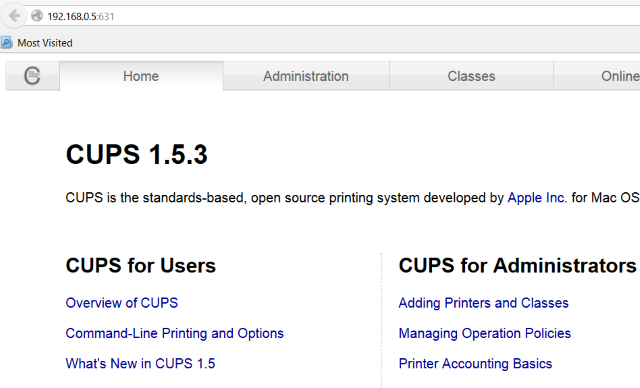
Ciò è reso possibile grazie al software server Samba e CUPS (Common Unix Printing System), che può essere sia installato che configurato sul Pi. Finché il Pi può rilevare la stampante tramite USB e il computer ha una connessione di rete, altri dispositivi sulla rete possono Stampa senza una connessione cablata alla stampante Crea la tua stampante wireless con un Raspberry PiMeno cavi, flessibilità su dove posizionare la stampante: la stampa wireless è vantaggiosa per tutti. A meno che tu non abbia una stampante precedente. Raspberry Pi in soccorso! Leggi di più . Meglio ancora, questo non si limita ai dispositivi desktop: è anche possibile stampare utilizzando il Soluzione di stampa mobile AirPrint Aggiungi il supporto AirPrint al tuo server di stampa Raspberry PiVuoi essere in grado di stampare dal tuo smartphone o tablet sulla tua vecchia stampante non wireless? Con un Raspberry Pi puoi farlo. Leggi di più per iOS.
8.12 Cornice per foto Raspberry Pi
Associa il tuo Raspberry Pi a un monitor in disuso o persino a un display compatibile compatibile Pi e puoi configurare facilmente una cornice digitale. Abbiamo provato questo, dando vita a una cornice d'ispirazione che mostra arte straordinaria e citazioni stimolanti ShowerThoughts e EarthPorn: crea un'ispirante cornice per foto Raspberry Pi Leggi di più .
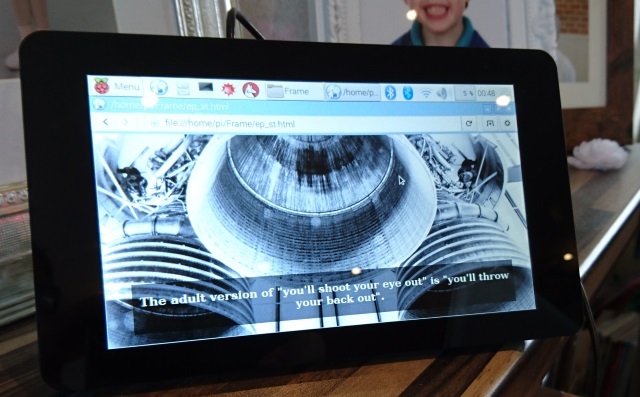
Non essere limitato da questo concetto, tuttavia. Ne troverai molti idee per una cornice Raspberry Pi 7 favolosi progetti di cornici Raspberry Pi Leggi di più dalle informazioni meteorologiche alla dashboard di casa. Potresti anche aggiungere sensori di movimento, al fine di visualizzare nuove immagini solo quando qualcuno è nelle vicinanze.
8.13 Costruire un altoparlante in streaming
Molti progetti di Raspberry Pi richiedono alcuni componenti elettronici di base, e questo è un buon punto di partenza. L'idea è semplice: installa il Pi in un amplificatore combinato, condividi il suo alimentatore e copia la tua libreria musicale nel dispositivo.
Vuoi ascoltare la musica? Controllalo dal tuo telefono! Il nostro tutorial ti fornirà alcuni dettagli aggiuntivi Trasforma un vecchio amplificatore in un altoparlante streaming intelligente con Raspberry PiL'altoparlante di streaming musicale autonomo per eccellenza, con supporto per Spotify, Google Music, SoundCloud e Airplay. Facciamolo. Leggi di più al video qui sopra.
8.14 Riproduci la tua melodia a tema quando entri nella stanza
Hai un'opinione gonfiata di te stesso? Vuoi annunciare la tua iscrizione ogni volta che torni a casa? Forse un applauso quando entri, proprio come una sitcom in studio?
Con alcune resistenze, un interruttore reed e un altoparlante, puoi collegare il tuo Pi per rilevare se una porta è stata utilizzata e riprodurre un avviso audio come risposta Riproduci la tua melodia a tema quando entri nella stanza con Raspberry PiHai mai desiderato arrivare a casa per un benvenuto personale? In questo semplice progetto Raspberry Pi utilizzeremo un interruttore reed per attivare una melodia all'apertura di una porta. Leggi di più . Potrebbe trattarsi di una melodia a tema o di un effetto sonoro, come un applauso o persino un allarme.
8.15 Costruisci un cane robot
C'è qualcosa di tipicamente britannico nel Raspberry Pi, quindi perché non estendere ulteriormente questa qualità, con un viaggio nello spazio e nel tempo? Negli anni '70, la serie di fantascienza britannica Doctor Who aveva un cane robot senziente chiamato K9, e anche tu puoi farlo, tutto grazie al tuo Raspberry Pi.
Ora, non pretendiamo che sarà facile. Non sono disponibili passaggi dettagliati, ma come progetti stimolanti con il Raspberry Pi vanno, questo è il papà.
9. Raspberry Pi: un mini computer versatile
Quindi hai i tuoi cavi, la tua scheda SD, la tua distribuzione preferita e hai usato il tuo Raspberry Pi come mini computer, magari alloggiato in una piccola custodia.
Tuttavia, puoi fare di più. Il Pi è dotato di una coppia molto utile di connettori basati su pin, che consente l'aggiunta di ulteriori funzioni e componenti. Grazie alle schede breakout puoi trasformare il tuo Pi in un dispositivo programmabile in stile Arduino, facendo girare completamente il concetto di questo piccolo computer in testa.
Oltre alle schede breakout troverai strumenti e componenti ancora più affascinanti che possono essere aggiunti a un Pi.
9.1 Schede breakout e HAT
Puoi portare il tuo Pi al livello successivo sfruttando una scheda breakout. Usando il GPIO, I2C e SPI pin, queste schede sono disponibili pre-assemblate o in kit, consentendo di estendere le funzionalità del dispositivo. L'idea è che si è in grado di basarsi sull'hardware di Raspberry Pi aggiungendo altri componenti integrati.
Queste schede possono essere utilizzate per alimentare altre apparecchiature, come luci, radio o persino set di modellini di treni.
Le bacheche breakout possono essere acquistate online da venditori come:
- Hobbytronics
- Adafruit
Troverai anche venditori su Amazon ed eBay che offrono espansioni al Pi.
Come probabilmente hai indovinato, è necessaria una certa comprensione dell'elettronica prima di collegare una scheda breakout.
Nel frattempo, se hai bisogno di aggiungere funzionalità extra al tuo Pi su base semi-permanente - come una scheda audio - questo può essere fatto usando un CAPPELLO. Le schede HAT (Hardware Attached on Top) possono essere montate utilizzando i punti di montaggio del Pi e dispongono di un connettore GPIO che consente il pass-through completo. Sono disponibili presso i soliti rivenditori.
9.2 Altri componenti non essenziali
Scoprirai attraverso un uso regolare del tuo Pi che possono essere utilizzati molti altri cavi e componenti. Questi sono in aggiunta a quelli delineati in Sezione 3.
- cavi: oltre al cablaggio discusso in precedenza, potresti voler sfruttare la porta di uscita audio del Pi e collegare il computer al sistema audio surround. In alternativa, potresti voler trasmettere video a un dispositivo diverso da un monitor HDMI, cosa che puoi fare solo con un cavo RCA.
- Componenti di raffreddamento: stai pianificando un sacco di decodifica HD sul tuo Raspberry Pi? Se stai guardando video HD, dovrai prendere in considerazione una forma di raffreddamento. Mentre un caso decente fornirà slot di sfiato sopra la CPU principale, potresti anche considerare un dissipatore di calore. Ce ne sono diversi disponibili, dai piccoli radiatori tradizionali presenti nei PC desktop alla varietà più unica e “ondulata di metallo”.
- Wi-Fi: il Pi supporta un gran numero di dongle wireless USB. I fornitori di hardware Pi citati in questa guida aiuteranno. La maggior parte sono facili da configurare. Se hai un Raspberry Pi 3 o Pi Zero W, la rete wireless e il Bluetooth sono integrati.
- Una striscia di velcro come il velcro: se hai intenzione di distribuire Raspberry Pi come media center, NAS box o semplicemente come computer per lo sviluppo (come previsto!) potresti prendere in considerazione alcuni modi per collegarlo al tuo tavolo, sul retro della TV o in cima al tuo disco rigido unità. A differenza di un computer desktop il cui peso domina il movimento dei cavi, un Pi viene spesso spinto in giro, in particolare da un cavo Ethernet. L'uso di una striscia di qualcosa come il velcro metterà fine a questo, fissando il computer in posizione ed evitando colpi potenzialmente cattivi.
9.2.1 Hardware ufficiale
Oltre a questi extra, potresti prendere in considerazione alcuni componenti hardware aggiuntivi per estendere le funzionalità di Raspberry Pi.
Modulo videocamera Raspberry Pi V2-8 Megapixel, 1080pModulo videocamera Raspberry Pi V2-8 Megapixel, 1080p Acquista ora su Amazon $24.35
- Modulo telecamera: sono stati rilasciati due moduli fotocamera ufficiali per il Pi. La prima è una videocamera HD standard, mentre l'altra è una videocamera identica senza filtro IR. Questi possono essere utilizzati per numerosi progetti, dalla fotografia standard al time-lapse e allo stop-motion.
- Display compatto: sono disponibili diversi display per Raspberry Pi, come ad esempio il PiTFT monitor, un piccolo display touchscreen di dimensioni Pi. Preferisci qualcosa di un po 'più utilizzabile? Il display touchscreen Raspberry Pi da 7 pollici è anche disponibile ed è semplice da installare Come configurare il touchscreen Raspberry PiIl Raspberry Pi viene fornito con una varietà di utili componenti aggiuntivi, ma un kit che si è dimostrato particolarmente popolare è il display touchscreen da 7 pollici Raspberry Pi. Ecco come configurarne uno. Leggi di più .
10. La crema sul tuo Raspberry Pi
Qualunque cosa tu stia pianificando con il tuo Raspberry Pi, ora dovrebbe essere chiaro quanto sia versatile questa scatola di trucchi.

L'installazione è semplicissima, il software è facile da installare e l'intera configurazione ti costerà meno di $ 50. In effetti, è facile capire perché questa scatoletta di meraviglie ha spedito oltre 11 milioni di unità!
Dieci consigli per un uso riuscito del tuo Raspberry Pi
Ora sai tutto ciò di cui hai bisogno per iniziare con il tuo Raspberry Pi. Per rinfrescare la memoria, ecco dieci suggerimenti per un uso corretto.
- Avvia in sicurezza il tuo computer Pi assicurandoti che la scheda SD sia inserita correttamente prima di accenderla.
- Espandi il filesystem per dare ai tuoi progetti l'intero volume di memoria disponibile sulla scheda microSD.
- Accedi a Raspberry Pi tramite SSH da un computer desktop utilizzando software come PuTTY.
- Assicurati di avere una buona custodia per il Raspberry Pi, uno che offra ventilazione e protezione. E scegli i casi in base al progetto che stai eseguendo.
- Diverse distribuzioni (tra cui Debian e Ubuntu) sono disponibili per Raspberry Pi. Potresti eseguirne diversi, installandoli su schede SD separate per ottenere la massima flessibilità.
- Il tuo Pi è particolarmente adatto per funzionare come media center grazie alla distribuzione OSMC.
- Inizialmente concepito come un dispositivo per insegnare ai bambini come programmare, è disponibile una buona selezione di strumenti di codifica per Raspberry Pi.
- Ci sono molti usi per questo computer, un equipaggiamento estremamente flessibile. Non dimenticare, tuttavia, che può anche eseguire software di elaborazione testi, client di posta elettronica e il browser web Chromium.
- È possibile estendere le possibilità del Pi aggiungendo schede breakout, HAT e altre periferiche.
- Spegni in sicurezza il tuo Pi passando alla riga di comando e digitando sudo shutdown (o riavvio sudo resettare). Ricordarsi di rimuovere il cavo di alimentazione quando il computer è spento.
C'è un altro consiglio: non lasciare che nulla ti limiti, tranne la tua immaginazione, e divertiti e basta!
Articoli consigliati da MakeUseOf.com
- L'home theater di Raspberry Pi: cosa puoi e cosa non puoi fare L'home theater di Raspberry Pi: cosa puoi e cosa non puoi fareSe hai seguito i nostri recenti articoli su Raspberry Pi, saprai che può essere configurato come client di streaming multimediale con una build XBMC dedicata e dovresti anche essere consapevole ... Leggi di più
- L'hardware necessario per creare un Media Center Raspberry Pi L'hardware necessario per creare un Media Center Raspberry PiCon così tanti modi di usarlo, non dovresti essere sorpreso di scoprire che il Raspberry Pi ha venduto oltre 1 milione di unità. Sebbene progettato per uno scopo chiave (programmazione) questo piccolo computer delle dimensioni di una carta di credito ... Leggi di più
- 7 motivi per ottenere un Raspberry Pi 7 motivi per ottenere un Raspberry PiSono sicuro che ormai hai sentito parlare del Raspberry Pi. In caso contrario, ti aspetta una sorpresa. È un piccolo computer poco costoso e incredibilmente personalizzabile. Qui a MakeUseOf, insieme ai più geek ... Leggi di più
- Non abbastanza succo? Spremi il tuo Raspberry Pi effettuando l'overclocking Non abbastanza succo? Spremi il tuo Raspberry Pi effettuando l'overclockingSe c'è un hardware rilasciato nel 2012 di cui probabilmente ti innamorerai, è il Raspberry Pi dolce come zucchero, un mini computer progettato e costruito nel Regno Unito che è stato spedito in tutto il ... Leggi di più
Hai imparato qualcosa di utile oggi? Quali progetti hai realizzato con il tuo Pi? Fateci sapere nei commenti qui sotto!
Credito di immagine: designer491 tramite Shutterstock.com
Christian Cawley è vicedirettore per la sicurezza, Linux, DIY, programmazione e spiegazione tecnica. Produce anche The Really Useful Podcast e ha una vasta esperienza nel supporto di desktop e software. Un collaboratore della rivista Linux Format, Christian è un armeggiatore di Raspberry Pi, amante di Lego e fan dei giochi retrò.

